
时间:2021-08-10 05:19:12 来源:www.win10xitong.com 作者:win10
时不时的都会有网友来问小编Win10磁盘清理怎么打开的问题的解决方法,今天小编就再来解答一次。很多老鸟对这个Win10磁盘清理怎么打开的情况都不是很了解,要是你也碰到了这个问题该怎么办呢?可以试试小编的办法:1、桌面双击打开"此电脑"图标。2、右键点击系统(C盘),选择"属性"打开就比较简单的处理它了。下面就由小编给大家带来Win10磁盘清理怎么打开的详细处理办法。
小编推荐下载:win10 32位
1.双击桌面打开“这台电脑”图标。
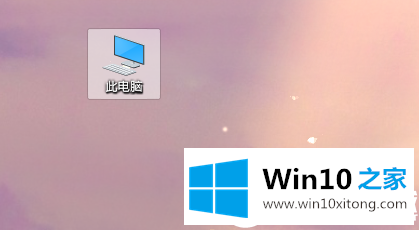
2.右键单击系统(驱动器C)并选择“属性”将其打开。
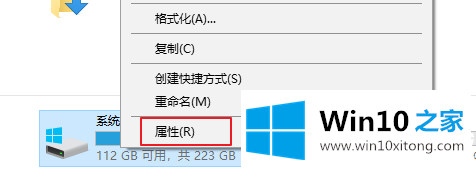
3.我们可以在正常情况下看到“磁盘清理”的入口,然后点击它。
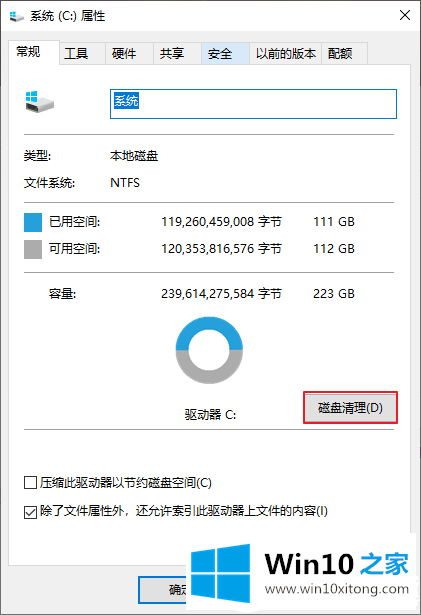
4.进入磁盘清理界面,在这里我们可以检查文件删除情况,比如‘回收站’、‘临时文件’、‘缩略图’、‘互联网临时文件’等不是很重要的文件,删除它们释放C盘空间。
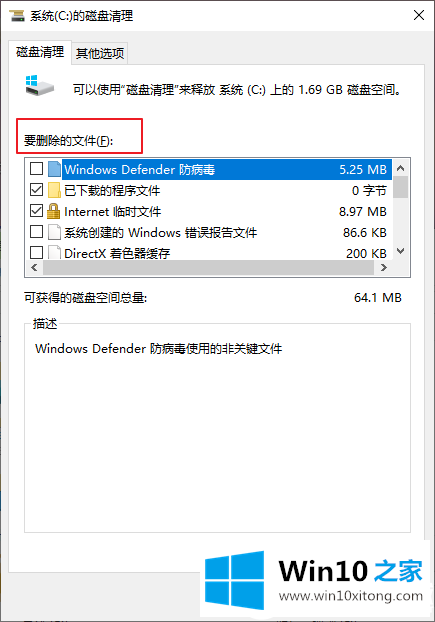
然后,这里介绍一下关于如何打开Win10磁盘清理的相关内容,希望对大家有所帮助。如果你想了解更多,可以关注win10 Home!
我们再来回顾一下以上文章中说的内容,就是关于Win10磁盘清理怎么打开的详细处理办法,我们非常期待这篇文章能够给你带来帮助。